Videos schneiden: Die besten kostenlosen Videoschnittprogramme 2024

Video schneiden ist immer mehr zu einem beliebten Hobby geworden, für Viele sogar zu einem Beruf. Für ein gutes Videoschnittprogramm muss man aber nicht zwingend eine Menge Geld ausgeben, viele sind sogar kostenlos!
In diesem Artikel stellen wir empfehlenswerte Programme vor, mit denen Videos schneiden schnell und einfach geht. Außerdem zeigen wir dir Schritt für Schritt, was es bei der Videobearbeitung zu beachten gilt und wie du PowerDirector von CyberLink nutzen kannst. Film ab!
PowerDirector kostenlos herunterladen und Videos bearbeiten:
- Die 12 besten kostenlosen Videoschnittprogramme (aktualisiert Mai 2024)
- Video schneiden und bearbeiten: Eine Kurzanleitung
- Häufig gestellte Fragen zum Thema Video schneiden
Die 12 besten kostenlose Videoschnittprogramme (aktualisiert Mai 2024)
Das richtige Videoschnittprogramm ist entscheidend, um Videos am PC zu bearbeiten. Bei unseren Empfehlungen achten wir besonders auf einfache Benutzung, viele Funktionen und die Unterstützung wichtiger Formate. Legen wir los!
- PowerDirector
- Promeo
- Blender
- Hitfilm
- DaVinci Resolve
- WeVideo
- Lightworks
- Shotcut
- VSDC Free Video Editor
- Video Pad
- Video Proc Vlogger
- EaseUS Video Editor
- Adobe Express
- CapCut
1. PowerDirector - Videos schneiden mit KI
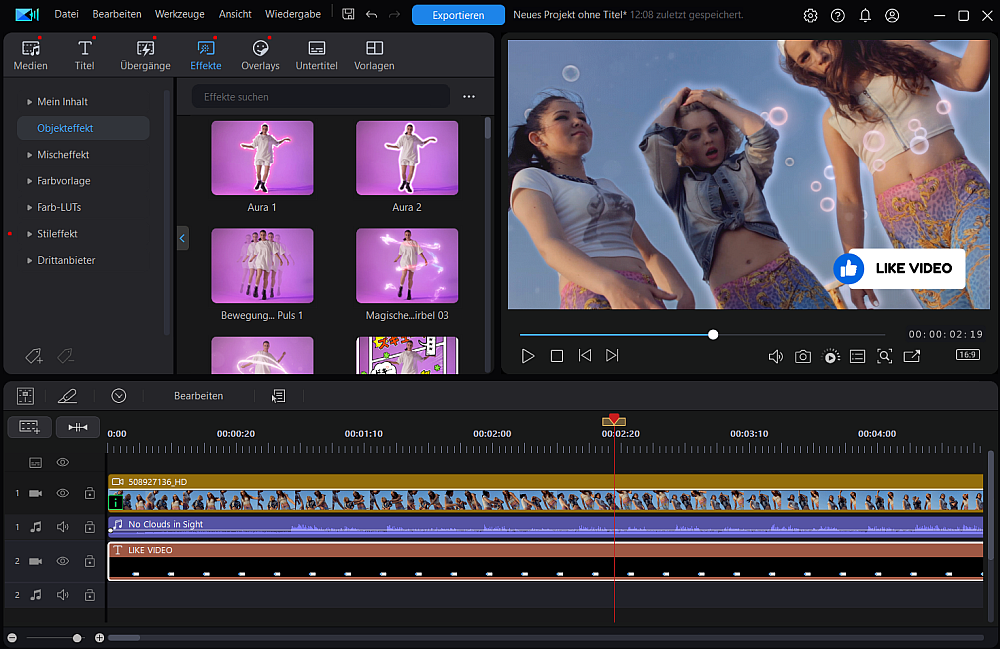
Gratisversion: Kostenlos auf der Website downloaden. Premium ab 5,83 € /Monat
Betriebssysteme: Windows, macOS, iOS, Android
Die wichtigsten Funktionen:
- KI-Tools: Bewegungsverfolgung, Effekte, Freistellen
- Verbesserung der Bild- und Tonqualität mit KI
- Titel-Designer und Übergänge
- Vorlagen für Intros und Outros
- Farbkorrektur
Mit PowerDirector kannst du Videos schnell und einfach schneiden, bearbeiten und optimieren. Dank der übersichtlichen Oberfläche kannst du schneller kreativ werden. PowerDirector beherrscht mühelos die Grundlagen des Videoschnitts für Anfänger und bietet gleichzeitig leistungsstarke Tools für komplexe Projekte.
Mit dem Programm lan Vorlagen für YouTube, Instagram und andere Plattformen.
In der Premiumversion sind zusätzlich Millionen lizenzfreier Stockmedien enthalten, perfekt für Content-Ersteller. Mit dem KI-Bildgenerator lassen sich ganz individuelle Bilder aus Text-Prompts erstellen.
2. Promeo - Kurzvideos bearbeiten mit Vorlagen
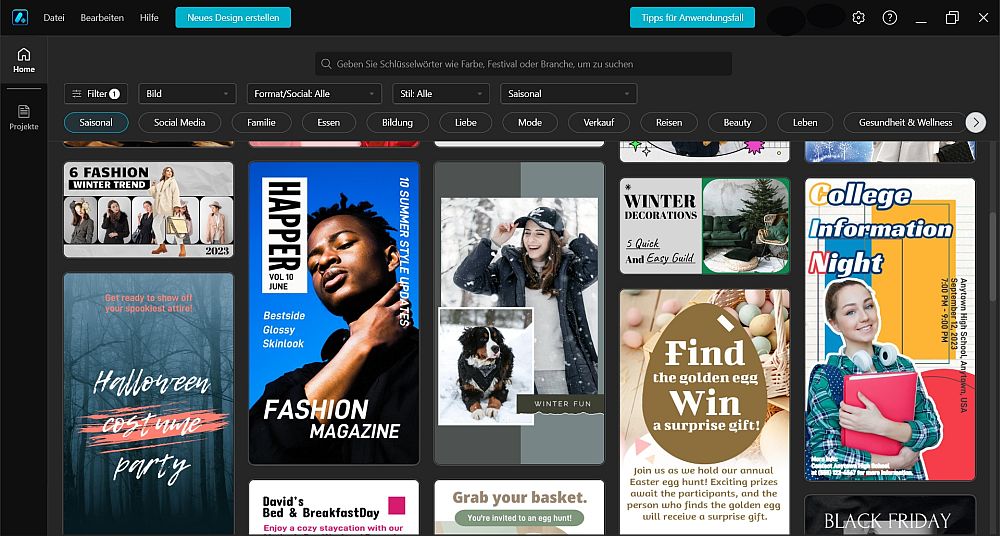
Gratisversion: Kostenlos auf der Website downloaden, Premium ab 2,50 € /Monat
Betriebssysteme: Windows
Die wichtigsten Funktionen:
- Video- und Grafikvorlagen für Social Media
- Formate für verschiedene Kanäle anpassen
- KI generierte Hintergründe und Overlays
- Animierte Grafiktitel und Sticker
Promeo ist ein Videoschnittprogramm mit Vorlagen. Mit den rund 30.000 Vorlagen zu verschiedensten Themen lassen sich in nur 3 Schritten in kurze Clips für YouTube, Instagram oder TikTok schneiden. Praktisch: Projekte können automatisch für verschiedene Kanäle angepasst werden. In der riesigen Stockbibliothek stehen immer die passenden Inhalte zur Verfügung.
Neben Videos können auch Bilder für Flyer, Poster und Produktfotos für Online-Shops erstellt werden. Mit KI können hier professionelle Hintergründe generiert werden.
Promeo ist gut geeignet für Selbstständige, Grafikdesigner und alle, die Ihren Online-Auftritt mit Videos professionell gestalten möchten.
3. Blender - 3D Videos schneiden für Animationen

Gratisversion: Kostenlose Open Source Software
Betriebssysteme: Windows, macOS, Linux
Die wichtigsten Funktionen:
- Maskierung
- Motion Graphics
- Modeling und Sculpting
- Soundbearbeitung
Blender enthält alle Funktionen für die Videobearbeitung. Die Stärken des Schnittprogramms liegen im Bereich Animation, Spezialeffekte und Motion Graphics. Diese komplexen Funktionen bedeuten aber selbst für erfahrene Cutter eine gewisse Einarbeitungszeit.
Blender ist eine Open Source Software und bietet umfassende Funktionen und Effekte, wie Bewegungsverfolgung und 3D-Malwerkzeuge.
4. HitFilm - Videoschnittprogramm mit Fokus auf Special Effects
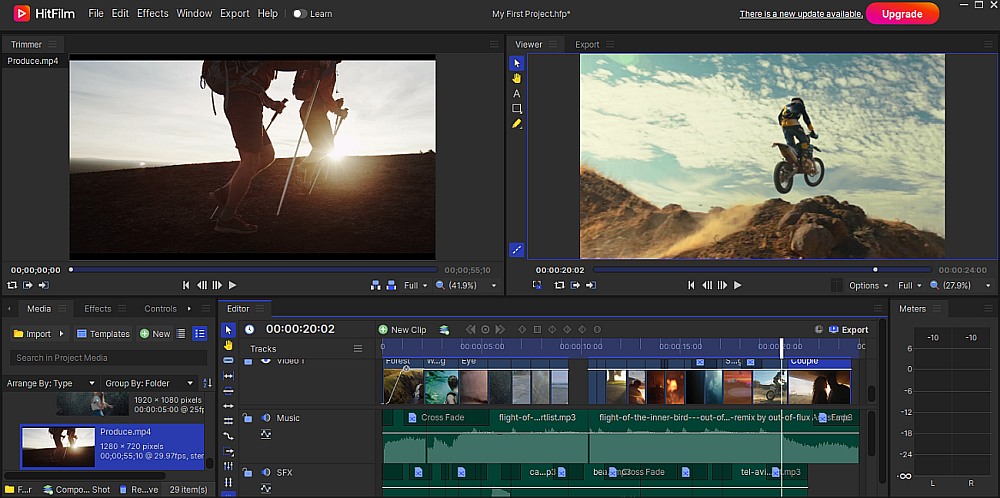
Gratisversion: Kostenlos mit kostenpflichtigen Add-ons
Betriebssysteme: Windows, macOS
Die wichtigsten Funktionen:
- 4K Ausgabe
- Motion Tracking
- 3D Simulationen
- Verzerrung
HitFilm empfiehlt sich für Filmer, die Videos mit Spezialeffekten bearbeiten. Die Software bietet eine große Auswahl an Effekten, wie Lichtschwerter, Lichtstrahlen und geometrische 3D-Effekte.
Insgesamt bietet HitFilm alle wichtigen Funktionen für die Videobearbeitung. Zusätzliche Funktionen können einzeln hinzugekauft werden, Preise starten bei ca. 9€. Vorkenntnisse in der Videobearbeitung sind für dieses Programm empfehlenswert.
5. DaVinci Resolve - Kostenlose Profi-Videobearbeitung
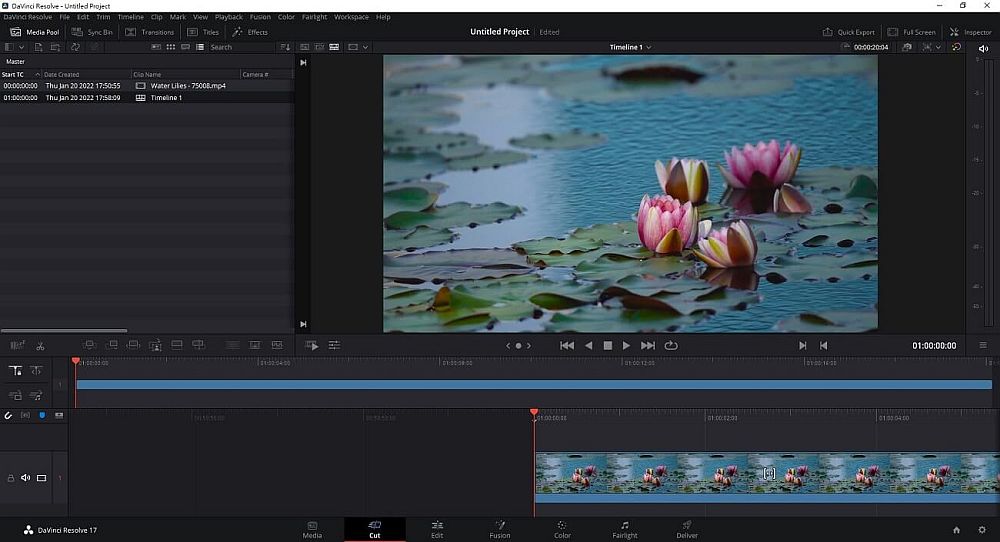
Kostenlose Version: Download auf der Website. Premiumversion 329 €.
Betriebssysteme: Windows, macOS, Linux
Die wichtigsten Funktionen:
- Farbkorrektur und Audiobearbeitung
- Nichtlineare Bearbeitung
- Multicam-Bearbeitung
- Visuelle Effekte
DaVinci Resolve ist ein kostenloser Klassiker für professionelle Filmer. Die Software bietet Funktionen wie intelligente Farbkorrektur mit Anpassung von Hauttönen sowie Augen- und Lippenfarbe. Auch eine hochwertige Audiobearbeitung ist enthalten.
Die kostenlose Version bietet bereits einen beachtlichen Funktionsumfang und kann ohne Zeitlimit genutzt werden. Die Software hat bisher keine deutsche Oberfläche, ein deutsches Handbuch ist aber online verfügbar.
6. WeVideo - Videos online bearbeiten
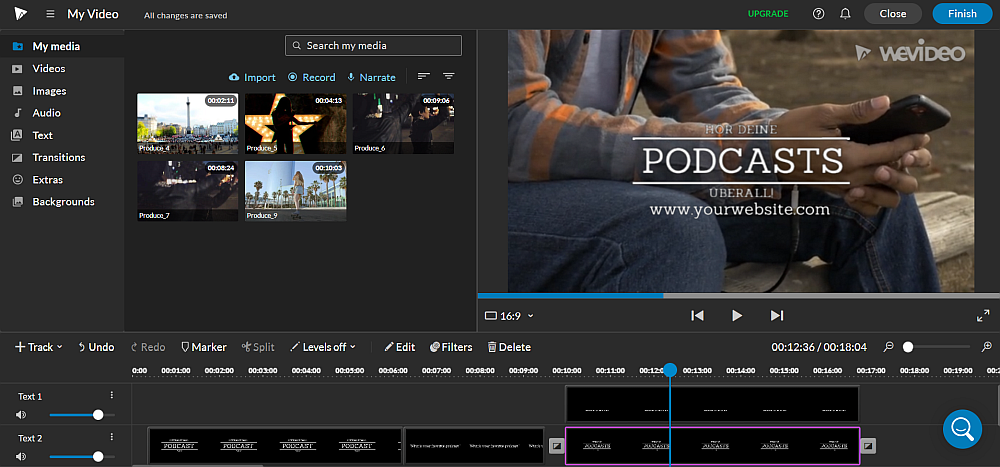
Gratis-Version: Kostenlose Version verfügbar, Abo ab 9,99 USD /Monat
Betriebssysteme: Browser-basiert
Die wichtigsten Funktionen:
- Bildschirmaufnahme
- Übergänge
- Sprachaufnahme
- Meme Maker
WeVideo läuft als Online-Tool komplett im Browser und muss nicht erst installiert werden. Das Programm arbeitet mit Vorlagen, die speziell für die sozialen Netzwerke gedacht sind. Die Themen reichen von Podcasts über Familienfeiern bis zu Katzen-Memes.
Wer schnell und unkompliziert witzige Videoclips erstellen möchte, wird hier fündig. Für die Benutzung muss ein Nutzerkonto erstellt werden. Im Abo sind auch Stockmedien und weitere Vorlagen verfügbar.
7. Lightworks - Videobearbeitung für Experten
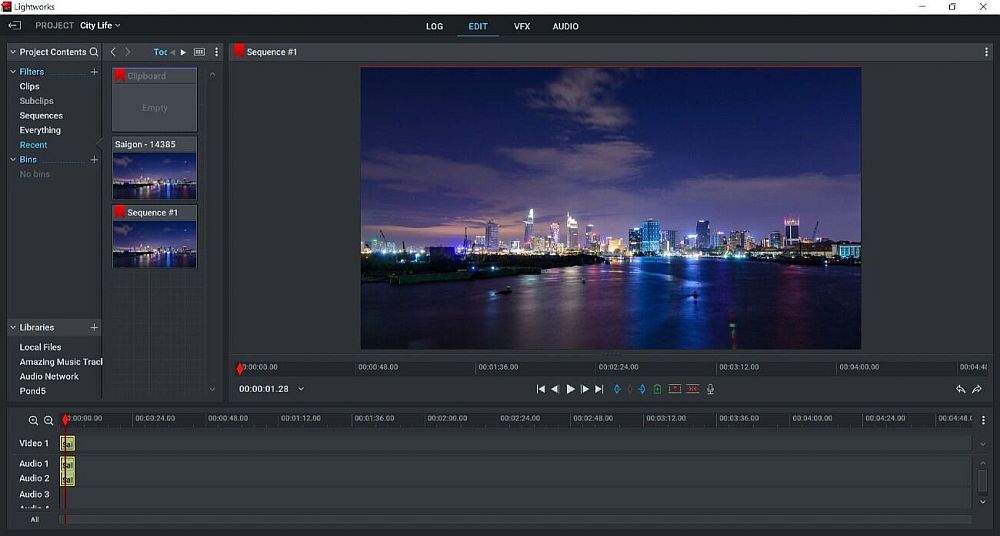
Gratisversion: Download auf der Website des Herstellers. Abo ab 9,99$ /Monat oder ab 154,99$ für die Kauflizenz
Betriebssysteme: Windows, macOS, Linux
Die wichtigsten Funktionen:
- Automatisches Speichern
- Verarbeitung im Hintergrund
- Grafische Titel
- Farbfilter
Ein kostenloses Schnittprogramm, das auch Profis nutzen, das ist Lightworks. Die Premiumversion wurde in Filmen wie Pulp Fiction, 28 Days Later und Congo eingesetzt. Die Software ist empfehlenswert für erfahrende Anwender, die sich für professionelle Nachbearbeitung interessieren.
Die Gratisversion von Lightworks ist die eingeschränkte Version von Lightworks Create bzw. Lightworks Pro. Den vollen Funktionsumfang bietet Lightworks Pro.
8. Shotcut - Das Linux-Schnittprogramm
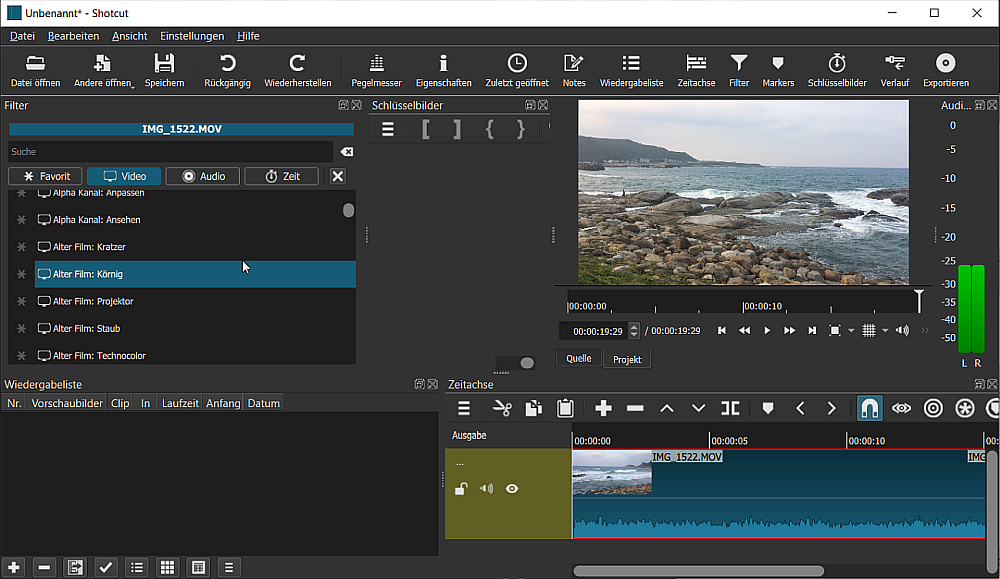
Gratisversion: Kostenlose Open Source Software, Download auf der Website
Betriebssysteme: Windows, macOS, Linux
Die wichtigsten Funktionen:
- 4K HD-Auflösung
- Bearbeitung mit Zeitleiste
- Audiofilter und Mischen
Shotcut bietet sich für Nutzer an, die schon mit einfachen Schnittprogrammen gearbeitet haben. Das Programm unterstützt viele Formate und enthält zahlreiche Effekte & Filter. Auch die Audiobearbeitung kann sich sehen lassen. Auf der Website des Herstellers gibt es viele Lernvideos, die meisten allerdings nur auf Englisch.
9. VSDC Free Video Editor - Für Videopräsentationen
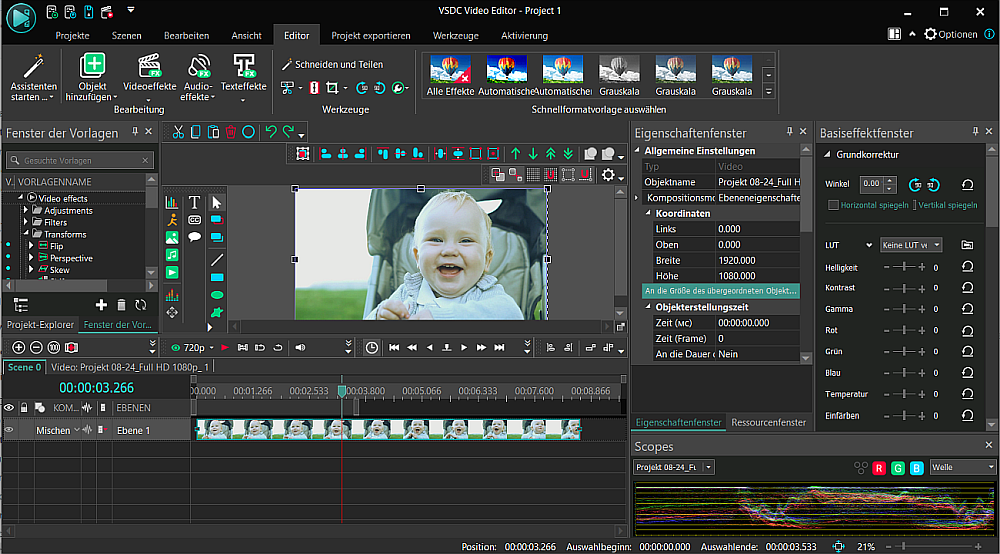
Gratisversion: Kostenlose Basic-Version, professionelle Version ca. 20€.
Betriebssysteme: Windows
Die wichtigsten Funktionen:
- Bewegungsverfolgung
- Videos stabilisieren
- Chroma Keying
- Sprachaufnahmen
Der VSDC Free Video Editor richtet sich an Nutzer, die eine Präsentation mit Videos erstellen möchten. Das Programm bietet einige solide Funktionen und Effekte, um Daten ansprechend zu präsentieren. Die Bildschirmaufnahme ist nützlich für Produktvideos.
Besondere Vorkenntnisse sind nicht erforderlich. Auch Hobbyfilmer finden genügend Funktionen, um ansprechende Videos zu erstellen.
10. VideoPad - Videobearbeitung für Anfänger
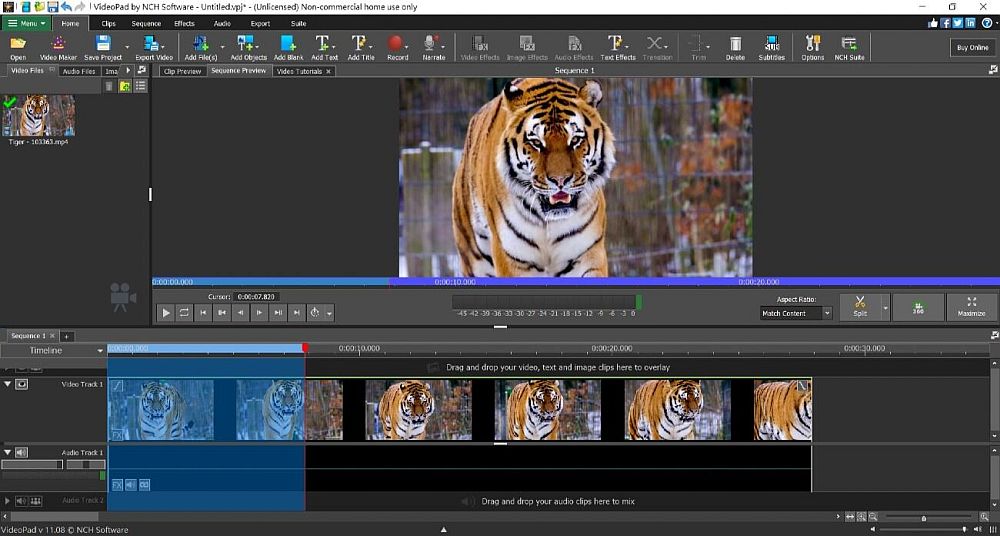
Gratisversion: Kostenlos für die private Nutzung, kostenpflichtige Version ab 70 US$
Betriebssysteme: Windows, macOS
Die wichtigsten Funktionen:
- Über 60 unterstützte Formate
- 3D und 360-Grad-Bearbeitung
- Effekte für die Tonspur
- Chroma Keying
VideoPad ist eine gute Wahl, um die Videobearbeitung kostenlos auszuprobieren. Neben einfachen Soundeffekten und Übergängen sind auch verschiedene anspruchsvolle Tools enthalten. Trotzdem werden sich auch neue Benutzer im Programm schnell zurechtfinden.
Die Software enthält alle notwendigen Funktionen, um auch als Anfänger ein einfaches Video zu schneiden.
11. VideoProc Vlogger - Action-Videos schneiden
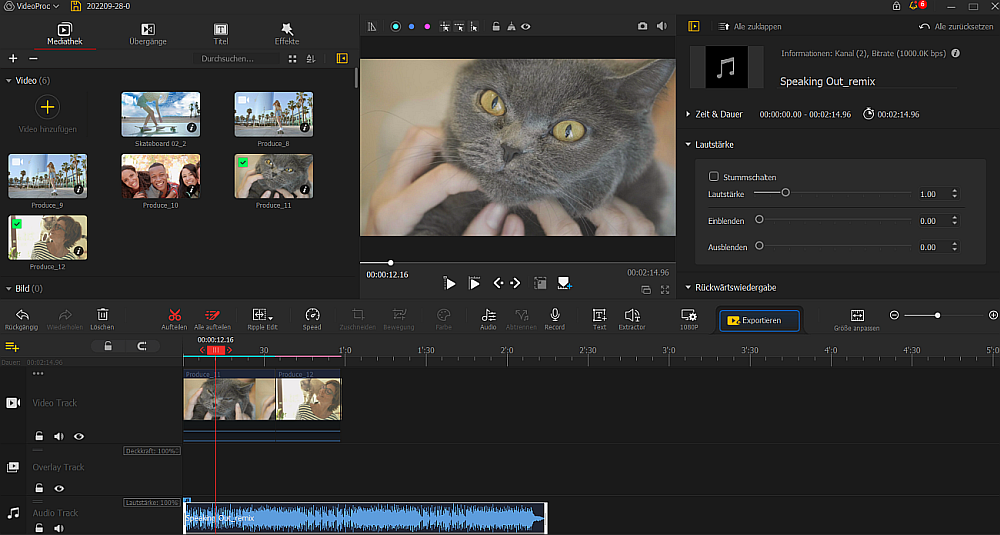
Gratisversion: Kostenlos
Betriebssysteme: Windows, macOS
Die wichtigsten Funktionen:
- Audio extrahieren
- Rauschunterdrückung
- Farbkorrektur
- Videostabilisierung
VideoProc Vlogger ist eine kostenlose Software, die sich gut für die Bearbeitung von Sport- und Actionvideos eignet. Die Geschwindigkeit eines Videos kann mit über 20 Einstellungen verändert werden. Interessant sind auch Videostabilisator, Zeitraffer und eine Simulation für Kipp-, Dreh- und Dolly-Effekte.
Die Website bietet ein deutschsprachiges Handbuch und viele kostenlose englische Lernvideos.
12. EaseUS Video Editor - Erste Schritte in der Videobearbeitung
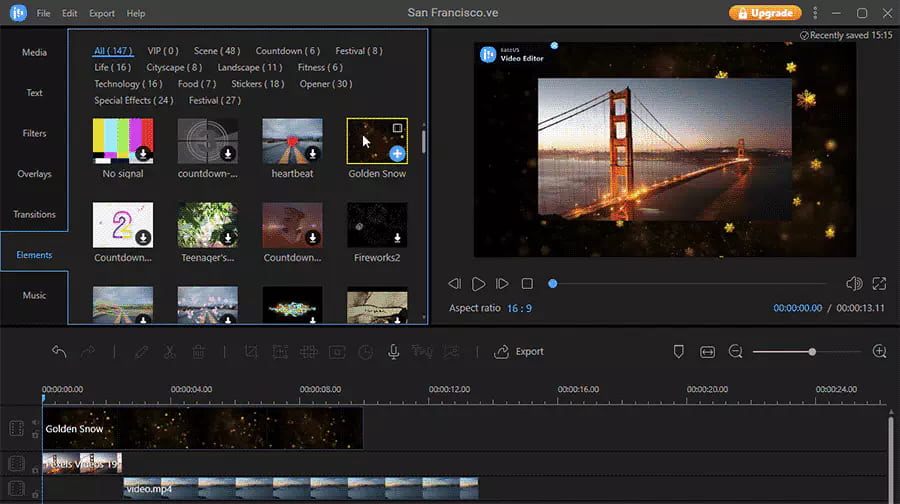
Bildquelle: Indezine
Gratis-Version: Kostenlose Version verfügbar, Premium-Abo ab 29,99 € /Monat oder 76,95 € für die Kauflizenz
Betriebssystem: Windows
Die wichtigsten Funktionen:
- Video schneiden und mischen
- Video Overlay
- Voice Over
Das Videoschnittprogramm des Herstellers EaseUS punktet mit einer sehr einfachen Bedienung und spricht damit auch User an, die zum ersten Mal ein Video bearbeiten. Das Vorschaufenster mit großen Symbolen veranschaulicht die einzelnen Bearbeitungsschritte.
Trimmen, Teilen und Drehen sind schnell und einfach erledigt. Auch Videos mit Musik zu hinterlegen ist möglich.
EaseUS Video Editor ist gut geeignet für die ersten Schritte in der Videobearbeitung. Für umfangreiche kreative Projekte stößt man beim Funktionsumfang schnell an Grenzen.
13. Adobe Express - Videos online zuschneiden
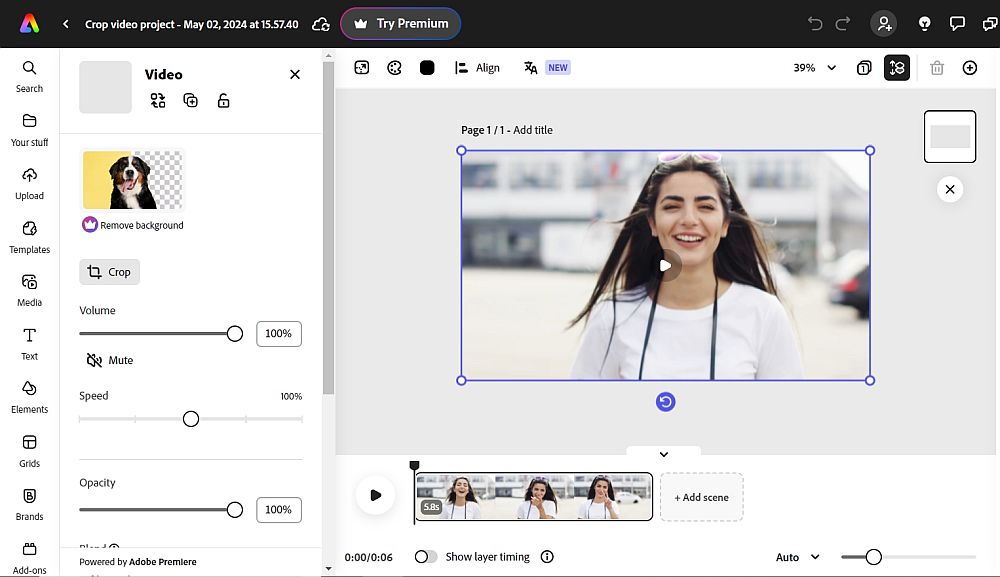
Gratis-Version: Kostenlose Version verfügbar, Premium-Abo 11,89 € /Monat (30-Tage-Testversion)
Betriebssystem: Webbrowser
Die wichtigsten Funktionen:
- Videos zuschneiden
- Videos konvertieren
- Social Media Vorlagen
Adobe Express ist der Online-Editor von Adobe, der direkt im Browser praktische Bearbeitungsfunktionen für Videos und Fotos bietet. Mit einem kostenlosen Account lassen sich Videos trimmen, Clips zusammenschneiden und mit Vorlagen Videos für verschiedene Social Media Formate erstellen.
Wer sich für die kostenpflichtige Premium-Version entscheidet, kann zusätzlich auf viele Fonts, Stockmedien und weitere Vorlagen zugreifen und Premiumfunktionen wie die automatische Hintergrundentfernung nutzen.
14. CapCut - Videos online zuschneiden
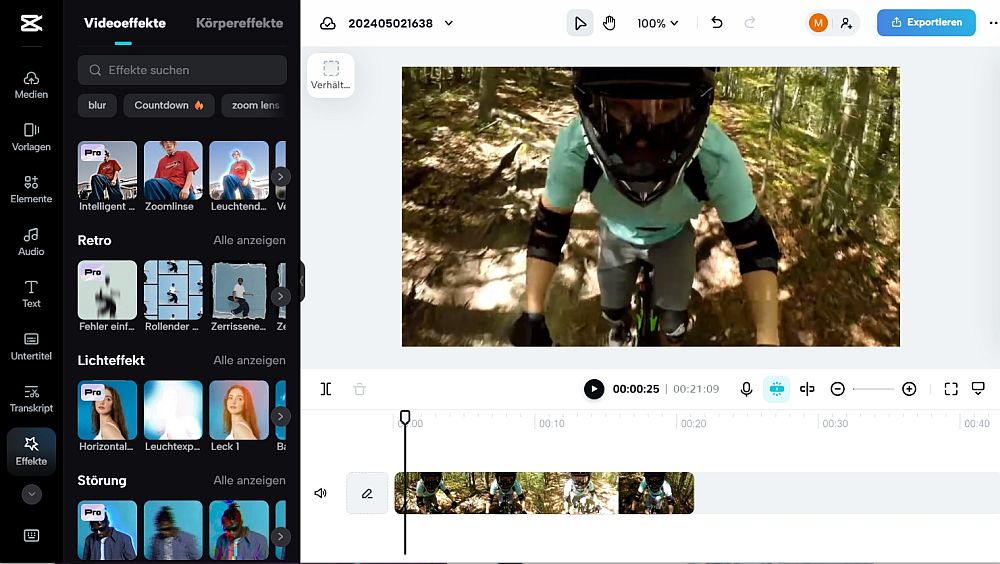
Gratis-Version: Kostenlose Version verfügbar, Pro-Version
Betriebssystem: Webbrowser, Windows, macOS, iOS, Android
Die wichtigsten Funktionen:
- Videos zuschneiden
- Videos konvertieren
- Video-Vorlagen
CapCut , bekannt als App für TikTok, wird jetzt auch als Online-Editor oder als Software-Download für den Desktop angeboten. Die Bedienung orientiert sich an anderen bekannten Videoschnittprogrammen, die Funktionen sind in der Online-Version aber reduziert. Dadurch lassen sich schnell und einfach Clips erstellen. Anders als bei Adobe Express ist hier Bearbeitung in der Zeitleiste möglich.
In der neuesten Version stehen ähnlich wie bei Promeo auch Vorlagen für Kurzvideos und Grafiken inkl. Marken-Kit zur Verfügung. Einige Inhalte sind aber nur für den persönlichen Gebrauch freigegeben, dies wird durch Hinweise in der Oberfläche angezeigt. Die Oberfläche ist auf Deutsch verfügbar.
Video schneiden und bearbeiten - Eine Kurzanleitung
Hier zeigen wir dir die wichtigsten Schritte, um ein Video mit PowerDirector zu bearbeiten. Lade die Software kostenlos herunter und probiere es aus!
So funktioniert's:
- Importiere Videos, Fotos und Musik in PowerDirector, klicke auf das Symbol oben links für Medien-Ordner importieren.
- Clips auf die Zeitleiste ziehen. Dabei kannst du Videos, Fotos und Musik kombinieren.
- Um Videos zuzuschneiden und zu trimmen, markiere die passende Stelle im Video. Klicke das Schneiden-Symbol über der Zeitleiste an.
- Füge Übergänge zwischen Clips ein, klicke auf den Tab "Übergänge". Suche dir eine Vorlage aus und ziehe ihn zwischen zwei Clips.
- Bearbeite dein Video mit Spezialeffekten. Klicke auf den "Effekte" Tab und wähle den gewünschten Effekt aus.
- Nutze Titel und Texte in Videos: Titel-Reiter öffnen, Vorlage auswählen und auf die Zeitleiste ziehen. Durch Doppelklick öffnet sich der Titeldesigner.
- Musik hinzufügen kannst du im Medienraum. Öffne die Hintergrundmusik. Wähle ein passendes Musikstück aus und ziehe es direkt auf die Zeitleiste.
- Das fertige Video in der Vorschau überprüfen. Auf Produzieren klicken, um das Video zu exportieren.
Verwandte Artikel zum Thema Videobearbeitung:
- Videos zuschneiden, Bildausschnitt ändern und trimmen - So geht's
- Videos erstellen - Die besten Programme, Apps & Tipps
- Video-Hintergrund ändern oder entfernen - So funktioniert's
Häufig gestellte Fragen zum Thema Video schneiden
1. Wie schneide ich Videos kostenlos?
Viele Videoschnittprogramme sind auch als kostenlose Version verfügbar. Teilweise sind hier aber die Funktionen oder unterstützte Formate eingeschränkt, es lohnt sich, zu vergleichen. Die Programme in unserer Liste bieten eine gute Auswahl an Funktionen und sind auch kostenlos nutzbar.
2. Welches Schnittprogramm für Anfänger?
Für Anfänger ist eine einfache Bedienung besonders wichtig. Ist die Oberfläche übersichtlich gestaltet? Sind die Funktionen leich verständlich, gibt es Lernmaterial und Tutorials? Achte auf diese Faktoren und probiere kostenlose Versionen aus, um dein perfektes Schnittprogramm zu finden.
3. Wie kann ich Videos zusammenschneiden?
Videos zusammenschneiden kannst du mit einer Videobearbeitungssoftware. Damit lassen sich Clips auf einer Zeitleiste zusammenfügen und trimmen. Der fertige Rohschnitt kann anschließend mit Übergängen, Effekten und Tonspur bearbeitet werden.
4. In welchem Videoformat soll ich Social-Media-Videos schneiden?
Die beliebtesten Videoformate sind MP4, AVI, WMV, MPEG, MOV. MP4 empfiehlt sich dabei besonders für Online-Videos wie YouTube-Videos.
Bei den verschiedenen Social-Media-Kanälen musst du außerdem auf das Seitenverhältnis deines Videos achten. Für deinen YouTube-Kanal solltest du dein Video in 16:9 schneiden, für YouTube Shorts, Instagram Reels oder TikTok im Hochformat 9:16.
Ein gutes Videoschnittprogramm kann deine Videos im passenden Format scheiden und konvertieren.
5. Wie kann ich Videos am PC bearbeiten?
Um Videos am PC zu bearbeiten benötigt man einen Computer und ein Videoschnittprogramm. PowerDirector von CyberLink ist auch für Videofilmer ohne Vorkenntnisse geeignet und enthält viele Funktionen und Effekte. Die kostenlose Version PowerDirector Essential kannst du ohne Zeitlimit testen.
Das könnte Sie auch interessieren:
Empfohlene Produkte:
-
-
PhotoDirector 365
Die beste Videobearbeitungssoftware für Windows und Mac!

